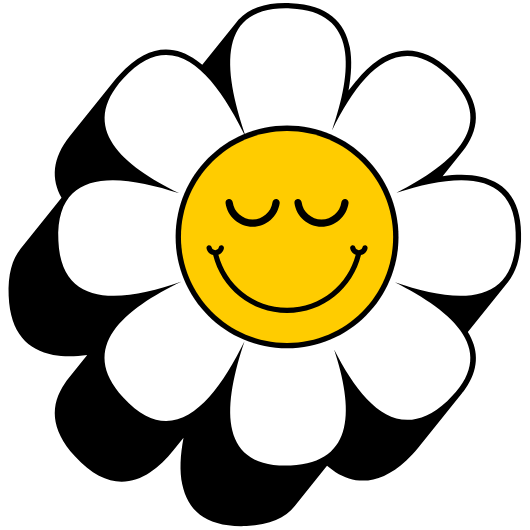갓 구매한 갤럭시 핏3, 기본 시계 화면만 쓰고 계신가요? 깔끔하긴 하지만 어딘가 밋밋하게 느껴지지 않으신가요? 친구는 여행에서 찍은 멋진 사진을 배경으로 해놓고, 누군가는 귀여운 캐릭터 워치 페이스로 개성을 뽐내는데 나만 똑같은 화면이라면 갤럭시 핏3의 진짜 매력을 50%도 활용하지 못하는 것과 같습니다. 배경화면 하나 바꿨을 뿐인데 완전히 다른 스마트밴드가 되는 마법, 사실 너무나도 간단한 방법인데 이걸 놓치고 계셨다니요!
갤럭시 핏3 배경화면, 핵심 요약 3가지
- 갤럭시 웨어러블 앱을 통해 수십 가지의 기본 및 무료 워치 페이스를 다운로드하고 즉시 변경할 수 있습니다.
- 단순한 시계 화면 변경을 넘어, 내가 찍은 사진이나 원하는 이미지를 배경으로 설정하여 세상에 하나뿐인 나만의 워치 페이스 꾸미기가 가능합니다.
- 배경화면 설정 오류나 동기화 문제 발생 시 해결 팁과 함께, AOD 설정 및 배터리 소모 절약 노하우까지 알아두면 더욱 스마트하게 활용할 수 있습니다.
기본부터 탄탄하게, 워치 페이스 바꾸는 법
갤럭시 핏3 배경화면을 바꾸는 모든 과정은 스마트폰에 설치된 ‘갤럭시 웨어러블(Galaxy Wearable)’ 앱에서 이루어집니다. 가장 먼저 할 일은 스마트폰과 갤럭시 핏3가 블루투스로 안정적으로 연결되어 있는지 확인하는 것입니다. 연결이 자꾸 끊긴다면 스마트밴드와 스마트폰을 재부팅한 후 다시 시도해 보세요.
가장 쉬운 시계 화면 변경 방법
갤럭시 웨어러블 앱을 실행하고 내 기기 목록에서 ‘갤럭시 핏3’를 선택하세요. 중간쯤에 보이는 ‘시계 화면’ 메뉴를 누르면 현재 적용된 화면과 함께 기본적으로 제공되는 다양한 워치 페이스 목록이 나타납니다. 여기서 마음에 드는 디자인을 선택하고 터치하기만 하면 몇 초 내로 동기화가 이루어지며 핏3의 화면이 바로 바뀝니다. 아날로그 스타일부터 걸음 수, 심박수 등 정보가 가득한 디지털 스타일까지, 그날의 기분이나 옷차림에 맞춰 손쉽게 변경할 수 있습니다.
더 많은 무료 디자인 다운로드하기
기본으로 제공되는 디자인이 아쉽다면, ‘시계 화면’ 메뉴 하단으로 스크롤하여 ‘더 많은 시계 화면 보기’를 선택해 보세요. 갤럭시 스토어로 연결되면서 수많은 무료 워치 페이스를 다운로드할 수 있습니다. 심플, 미니멀, 캐릭터, 스포츠 등 다양한 테마의 시계 디자인이 준비되어 있으니 취향에 맞는 것을 골라 적용하는 재미를 느껴보세요.
나만의 개성을 담아, 커스텀 배경화면 꾸미기
진정한 ‘화면 꾸미기’의 시작은 바로 내 사진을 배경으로 넣는 것입니다. 사랑하는 가족이나 반려동물 사진, 멋진 여행지 풍경 사진 하나면 평범했던 스마트밴드가 특별한 의미를 갖게 됩니다.
내 사진 넣기 초간단 설정 방법
시계 화면 목록에서 ‘사진’ 또는 ‘내 사진+’과 같은 이름의 워치 페이스를 찾아 선택하세요. 그러면 ‘꾸미기’ 버튼이 활성화됩니다. 이 버튼을 누르면 배경 이미지를 변경할 수 있는 옵션이 나타나고, ‘갤러리’를 선택해 원하는 사진을 불러올 수 있습니다. 사진을 선택한 후에는 확대, 축소, 위치 조정을 통해 화면 잘림 없이 최적의 구도를 맞출 수 있습니다. 마지막으로 시간, 날짜, 걸음 수 등 표시할 정보(컴플리케이션)의 위치나 색상, 폰트까지 변경하면 세상에 하나뿐인 나만의 시계가 완성됩니다.
| 항목 | 설명 |
|---|---|
| 배경 이미지 선택 | 스마트폰 갤러리에 저장된 모든 사진 및 이미지 선택 가능 |
| 이미지 편집 | 확대/축소 및 위치 이동으로 화면에 맞게 구도 조절 |
| 컴플리케이션 설정 | 시간, 날짜, 요일, 걸음 수, 심박수, 배터리 잔량 등 표시 항목 선택 |
| 스타일 변경 | 표시되는 정보의 글자 크기, 폰트, 색상 등 디자인 요소 변경 |
움직이는 배경화면(움짤, GIF) 적용에 대한 진실
많은 분들이 움직이는 배경, 즉 ‘움짤(GIF)’ 적용이 가능한지 궁금해합니다. 아쉽게도 현재 갤럭시 핏3에서는 사용자가 직접 GIF 파일을 워치 페이스 배경으로 설정하는 기능은 공식적으로 지원하지 않습니다. 하지만 일부 워치 페이스 제작자들이 만든 배경의 일부가 움직이는 효과를 가진 ‘움직이는 배경’ 스타일의 워치 페이스는 다운로드하여 사용할 수 있습니다. 직접 제작은 어렵지만, 스토어에서 ‘애니메이션’, ‘움직이는’ 등의 키워드로 검색해 보세요.
혹시 나도? 흔한 오류와 스마트한 해결책
배경화면을 변경하다 보면 예상치 못한 문제에 부딪히기도 합니다. 하지만 대부분 간단한 조치로 해결할 수 있으니 당황하지 마세요.
배경화면 동기화 오류 및 검은 화면 문제
워치 페이스를 변경했는데 적용이 안 되거나, 동기화 실패 메시지가 뜨거나, 화면이 검은색으로만 표시되는 경우가 있습니다. 이런 동기화 문제는 대부분 일시적인 블루투스 연결 불안정 때문입니다.
- 1단계: 스마트폰의 블루투스를 껐다가 다시 켜보세요.
- 2단계: 갤럭시 웨어러블 앱을 완전히 종료했다가 다시 실행해 보세요.
- 3단계: 갤럭시 핏3 기기를 재부팅(전원 버튼 길게 누르기) 해보세요.
- 4단계: 위 방법으로도 해결되지 않으면, 웨어러블 앱에서 연결을 해제했다가 다시 페어링하는 것을 추천합니다.
AOD 설정과 배터리 소모 절약 팁
화려하고 밝은 배경화면이나 Always On Display (AOD) 기능은 분명 매력적이지만, 배터리 소모를 가속화하는 주범이기도 합니다. 배터리를 조금 더 오래 사용하고 싶다면 몇 가지 타협이 필요합니다.
- 어두운 배경 선택: AMOLED 디스플레이 특성상 검은색 배경은 전력 소모가 거의 없습니다. 어두운 계열의 배경화면이나 워치 페이스를 사용하면 배터리 절약에 큰 도움이 됩니다.
- AOD 사용 조절: 항상 켜져 있는 AOD 기능은 편리하지만, 필요할 때만 손목을 들어 화면을 켜는 습관을 들이면 사용 시간을 크게 늘릴 수 있습니다.
- 불필요한 위젯 최소화: 시계 화면에 표시되는 정보(위젯, 컴플리케이션)가 많을수록 데이터를 계속 업데이트해야 하므로 배터리 소모가 늘어납니다. 꼭 필요한 정보만 남기고 심플하게 구성해 보세요.
아이폰 사용자도 문제없이 가능할까?
네, 가능합니다. 갤럭시 핏3는 안드로이드폰뿐만 아니라 아이폰과도 호환됩니다. 앱스토어에서 ‘Samsung Galaxy Fit’ 앱을 다운로드하여 연동하면, 안드로이드의 갤럭시 웨어러블 앱과 거의 동일하게 시계 화면 변경 및 사진 넣기 등 대부분의 꾸미기 기능을 사용할 수 있습니다. 일부 삼성 헬스와 연동되는 기능에 제약이 있을 수 있지만, 배경화면을 커스텀하는 데는 전혀 문제가 없습니다.